Как сделать так чтобы интернет лагал
Обновлено: 05.07.2024
Под скоростью интернета понимается объем передаваемой информации, который измеряется в битах, за единицу времени, обычно – секунду. Поэтому основными единицами измерения этого параметра являются Кбит/с, Мбит/с или Гбит/с.
Высокоскоростное подключение делает работу в сети намного более комфортной. Поэтому вопрос увеличения скорости интернета остается одним из самых актуальных для большого числа пользователей. Рассмотрим основные способы решения поставленной задачи, доступные для практической реализации в сегодняшних условиях.
Какая скорость интернета считается максимальной
Самый простой способ изначально добиться высокоскоростной работы в сети – выбрать лучшего по условиям предоставления услуги провайдера. Последние делятся на два вида по способу подключения к интернету – домашний или мобильный. Статистика по каждому из них постоянно меняется, что неудивительно из-за постоянного обновления и совершенствования используемого оборудования. Поэтому имеет смысл привести последние данные по лидерам каждого из сегмента.
Домашний интернет
Важной особенностью отечественного рынка услуг подключения к сети выступает заметная разница в скорости интернета в разных регионах. Поэтому для получения сопоставимых результатов далее приводятся данные только по Москве, так как столица заслуженно считается одним из самых оснащенных в области IT-технологий центров страны.
Показатели скорости домашнего интернета у ведущих провайдеров выглядят следующим образом:
Серьезное отставание Билайна показывает только то, что компания не специализируется на домашнем интернете. Намного больше внимания провайдер уделяет мобильным услугам.
Мобильный интернет
Аналогичные данные для поставщиков мобильного интернета 3G/4G имеют такой вид:
- МТС: 20,53 Мбит/с и 14,19 Мбит/с.
- МегаФон: 16,72 Мбит/с и 10,14 Мбит/с;
- Теле2: 12,56 Мбит/с и 11,68 Мбит/с.
- Билайн: 11,48 Мбит/с и 10,24 Мбит/с.
Показатели скорости мобильного интернета меняются особенно быстро. Поэтому не стоит сомневаться, что в ближайшее время – после перехода на стандарт 5G – значение этого параметра снова вырастет, причем заметно.
Причины снижения скорости
Наиболее частыми причинами снижения скорости работы интернета становятся такие:
- Попадание в систему вредоносных программ и вирусов.
- Параллельная работа фоновых программ и сервисов, в том числе – скачивающих или отправляющих информацию в сеть.
- Неправильные настройки роутера или использование старой прошивки.
- Неправильные настройки сетевой карты или модуля Wi-Fi.
- Технические проблемы у компании-провайдера, например, перегрузка или сбой в системе.
- Несанкционированное подключение к интернет-соединению, например, соседей к вашему Wi-Fi.
- Использование ненадежных или устаревших каналов связи – 3G для мобильного и DSL для домашнего интернета.
Основные методы устранения проблемы очевидны и разнятся для каждой из перечисленных причины. Например, вирусы удаляются посредством установки лицензированного антивирусного ПО. Неправильные настройки заменяются на правильные и т.д.
Как измерить реальную скорость интернета
Нередко провайдер декларирует одну скорость подключения, а на практике обеспечивает намного меньшую. Тем более в договоре обычно указывается максимально возможное значение показателя, крайне редко достигаемое в жизни.
Поэтому становится актуальным вопрос измерения реальной скорости интернета. С некоторой долей условности все возможные способы сделать это делятся на четыре категории. Описание и особенности каждой из них приводится в таблице.
Категория
Способ измерения
Описание и особенности
Встроенный функционал Windows
Простой и доступный способ измерения, не требующий установки дополнительного ПК и предоставляющий достаточно серьезный объем данных
Также не требует установки ПО, показывает максимально возможную скорость интернета с учетом технических возможностей соединения
Вручную
Замер времени скачивания файла известного объема
Требует предварительного отключения всех других соединений к роутеру или модему. Принцип замера достаточно прост – определяется время, необходимо для скачивания или отправления файла, переводится в секунду, после чего на полученную цифру делится объем переданной или скачанной информации.
Онлайн-сервисы
Переход по указанным ссылкам открывает сайты, функционал которых позволяет определить фактическую скорость интернета. Услуга предоставляется бесплатно и быстро. Единственным существенным недостатком становится проблема с замерами при очень медленном интернете.
Бесплатное программное обеспечение
TMeter для Windows
Простые и доступные программные продукты для ПК или мобильных устройств. Требуют предварительного скачивания и установки, что становится единственным их минусом. В дальнейшем позволяют быстро и точно определять реальную скорость интернета.
Эффективные способы ускорения интернета
Существует немало способов ускорить интернет самостоятельно. Имеет смысл перечислить и описать основные из них.
Редактирование групповой политики
Далее выполняются такие действия:
Реестр
Еще один схожий способа. Первые два действия – горячие клавиши и запуск команды – аналогичны. Далее требуется:
Включение турборежима
Многие браузеры, например, Opera, Яндекс.Браузер и Chrome, предусматривают специальный режим работы – турбо, предназначением которого становится экономия трафика. Во время скачивания происходит предварительное сжимание страницы, что позволяет загрузить ее быстрее.
Проверка сетевого кабеля
Плохой или отсутствующий контакт сетевого кабеля становится причиной полного отключения от сети или его заметного замедления, связанного с постоянным прерыванием соединения. Первый делом проверятся плотность примыкания. Если проблема не решена, имеет смысл поменять кабель, стоимость которого невелика.
Отключение автообновления программ
На большей части ПК и мобильных устройств подключена опция, которая автоматически запускает обновление программ при обнаружении такового в сети. На скачивание новой версии программы и ее последующую установку расходуются ресурсы, что замедляет интернет. Отключение опции устраняет проблему без каких-либо серьезных последствий для работоспособности компьютера или смартфона.
Снижение качества видео
Если требуется стриминг видео, для ускорения интернета достаточно снизить качество изображения. Некоторые сервисы делают это автоматически, например, YouTube, для других требуется зайти в настройки и установить подходящее разрешение. Результатом становится снижение четкости, но воспроизведение видео без торможения.
Отключение лишних служб, программ и вкладок
Закрытие вкладок и программ, которые пока не используются, позволяет снизить нагрузку на систему. Результатом становится направление высвободившихся ресурсов на работу с интернетом и увеличение его скорости.
Отключение расширений браузера
Действие плагинов замедляет работу компьютера в целом, в том числе – по скачиванию или отправке информации в сеть. Для разных браузеров используются разные способы отключения ненужных расширений:
Настройка параметров COM порта
Этот способ действует в отношении модемов нескольких видов: Dial-Up, aDSL, 3G/4G. Необходимая последовательность выполняемых операций выглядит так:
Установка DNS
Сервер DNS увеличивает скорость загрузки страниц открываемых сайтов, но практически не влияет на эффективность самого интернета. Результаты подключения к нему зависят от нескольких параметров – от технических характеристик компьютера до удаленности сервера.
Чтобы установить DNS, необходимо:
Установка блокировщика рекламы
Загрузка анимированных рекламных баннеров и другого подобного контента требует серьезных ресурсов и серьезно нагружает систему ПК или мобильного устройства. Самый простой способ избавить от объявлений, подавляющее большинство которых попросту не интересны пользователю – это установка блокировщика.
Обновление драйверов на сетевую карту и Wi-Fi адаптер
Устаревшее ПО замедляет работу программного обеспечения. Поэтому обновление драйверов и других программ способствует повышению производительности. Первым делом следует проверить ПО для устройств, обеспечивающих доступ к интернету – сетевой карте и адаптеру Wi-Fi.
Проверка ПК на вирусы
Лицензированная антивирусная программа необходима для исправной работы любого ПК или мобильного устройства. В том числе – в интернете. Проверка компьютера на вирусы – обязательное мероприятие, которое требуется выполнять на регулярной основе.
Отключение других устройств от сети
Часто к интернету подключены сразу несколько устройств. В этом случае возможности соединения распределяются между ними. В подобной ситуации отключение одного или нескольких позволяет повысить скорость интернета.
Смена тарифного плана или провайдера
Разница в скорости соединения с сетью у разных провайдеров была показана выше. Поэтому нередко намного проще повысить эффективность работы в интернете простым переходом к поставщику более качественных услуг. Сделать это в большинстве случаев несложно, тем более для новых клиентов у провайдеров обычно предусмотрены существенные скидки. Таким образом удается не только повысить скорость интернета, но и сэкономить деньги.
Какие еще способы существуют
Альтернативным вариантом быстро и без проблем ускорить интернет становится обращение к специалисту. Профессиональные компьютерщики прекрасно знают десятки других способов, не вошедших в представленный выше перечень.
Как увеличить скорость на компьютере с разными операционными системами
Самой популярной в России OS заслуженно считается Windows. Поэтому целесообразно рассмотреть способы увеличения производительности ПК с разными версиями этой программы. Они не касаются интернета, так как связаны непосредственно с самим компьютером.
Windows 7
Windows 8
Windows 10
- Ограничение скорости файлообменников, например, скачивающих торренты. Это освободит ресурсы для работы в других программах.
- Отключение ограничителя скорости QoS.
- Активация турборежима в браузерах, где он предусмотрен.
- Настройка параметров системы и роутера.
- Другие стандартные способы, перечисленные для прежних версий операционной системы.
Увеличение скорости на других операционных системах
Второй по популярности операционной системой выступает macOS. Чтобы ускорить использующий ее компьютер, необходимо:
Как увеличить скорость на мобильном устройстве
Сегодня мобильные устройства используются для доступа в интернет намного чаще, чем персональные компьютеры. Просто в силу кратно большего числа подобных устройств. Поэтому вынесенный в заголовок статьи вопрос, актуален по отношению к смартфонам не в меньшей степени, чем к ПК.
Мобильные устройства делятся на две крупные категории: побольше – на операционной системе Android и поменьше на iOS. Ниже приводятся способы увеличения скорости для каждого типа смартфонов.
Android
- Очистка кэша приложений. Выполняется посредством встроенного функционала.
- Удаление приложений, использующих ресурсы мобильного устройства, в том числе трафик, но не нужных пользователю.
- Оптимизация настроек мобильной сети. Обычно речь идет о запуске опции переключения между 2G и 3G при необходимости.
- Сторонние сервисы для ускорения смартфона. Среди самых популярных – два приложения, оптимизирующих работу именно с интернетом: Internet Booster и Internet Speed Meter Lite.
- Сменить провайдера. Универсальный способ, который подходит как для ПК, так и для мобильных устройств.
iPhone
Как увеличить скорость интернета через Wi-Fi роутер
Достаточно часто подключение к интернету осуществляется посредством Wi-Fi роутера. В этом случае для увеличения скорости загрузки или отправки данных в сети применяются такие методы:
- Смена пароля от сети. Цель очевидна – отключить от интернета несанкционированных пользователей.
- Использование стандарта 802.11ac. Обеспечивает самую высокую скорость обмена данных.
- Переключение на Wi-Fi 5 ГГц. Подходит для двухдиапазонных роутеров. Такой режим работы уменьшает зону покрытия, но увеличивает скорость. Часто лучшим решением становится одновременное подключение обоих диапазонов.
- Обновление ПО, установленного на маршрутизаторе. Стандартный способ решения проблемы.
- Сброс роутера до базовых настроек с последующим установлением новых.
- Перенос маршрутизатора на более удобное место
- Использование репитеров (повторителей сигнала). Эффективно при низкой мощности роутера и большой площади охвата.
- Замена маршрутизатора на более мощный.
Как повысить скорость скачивания
Большая часть перечисленных выше способов актуальна и в данном случае. Например, отключение от интернета ненужных устройств или закрытие фоновых программ.
Отдельного упоминания заслуживает еще один нюанс. Если файлы одновременно скачиваются и раздаются, задействуются одни и те же ресурсы. Другими словами, скорость скачивания падает примерно в два раза. Поэтому имеет смысл отключить раздачу хотя бы на время, что позволить скачать нужные файлы заметно быстрее.
Программы для увеличения скорости интернета
Простым и одновременно доступным способом увеличить скорость обмена данными по сети становится специализированное программное обеспечение. К числу наиболее популярных программ относятся такие:
- Advanced System Care;
- Ashampoo Internet Accelerator;
- NetScream;
- СFosSpeed;
- Speed It Up Free;
- Internet Speed Booster;
- Proximodo;
- AuslogicsBoostSpeed.
Что делать, если скорость скачет
Предпринимаемые действия зависят от причины скачков. Если речь идет о плохой погоде, что-то сделать попросту нереально. Единственный способ минимизировать негативные последствия – использовать альтернативные способы подключения к интернету.
В остальных случаях помогают не такие радикальные способы. Например, при ограничении трафика со стороны провайдера необходимо оплатить дополнительный или отключить от сети несанкционированных пользователей.
В завершении имеет смысл напомнить о традиционном способе устранения неисправностей. Он заключается в перезагрузке системы.
Как предотвратить падение скорости
Для этого необходимо выполнить два простых условия. Первое – работать с надежным провайдером. Второе – следить за состоянием и настройками ПК или смартфона.
Каковы причины падения скорости интернета?
Они делятся на две группы. В первую входит низкое качество услуг или проблемы в работе провайдера. Во вторую – проблемы, которые непосредственно касаются ПК или смартфона.
Как повысить скорость интернета на ПК и мобильном устройстве?
В зависимости от причины низкой скорости соединения необходимо: сменить провайдера или оптимизировать настройки компьютера/мобильного устройства.
Как ускорить скачивание в Media Get?
Популярная программа для скачивания торрентов работает медленно из-за неправильных настроек или ограничений трафика, установленных провайдеров. Чтобы ускорить загрузку, необходимо устранить причину торможения.
Как увеличить скорость для PS4?
В общем случае действия для ускорения PS4 не отличаются от обычных и состоят в следующем: очистка памяти, остановка ненужных загрузок и игр по сети, оптимизация настроек программного обеспечения, в том числе – отвечающего за соединение с интернетом.

Даже если у вас очень быстрый игровой компьютер с видеокартой вроде RTX 3080 и другими мощными компонентами, это не гарантирует быстрого доступа в интернет. Без такого доступа ваши возможности добиваться успеха в сетевых играх будут ограниченными.
Соперники с более слабыми компьютерами, но с более быстрым доступом в интернет, покажут более быструю реакцию и будут побеждать вас. Это же относится к игровым консолям. Если у вашего противника такая же модель, но лучше доступ в интернет, у него будет преимущество.
Самым очевидным советом является подключение к лучшему доступному вам провайдеру интернета. Однако, мы предположим, что вы уже подключились к лучшему провайдеру и тарифу, который можете себе позволить. После этого есть ещё несколько вещей, которые можно использовать для улучшения вашего подключения.
Пинг и пропускная способность: насколько быстр ваш интернет?
Прежде чем что-то менять, нужно оценить то, что есть. Для интернета это означает, на какой пинг вы можете рассчитывать в играх. Пинг представляет собой простое измерение, которое показывает скорость отправки данных на определённый IP-адрес и скорость получения ответа с этого адреса.
Этот показатель прямо влияет на игры в интернете. Пинг может считаться задержкой. Например, если пинг равен 350 мс, вы видите события в игре через 350 мс после того, как они произошли. Чтобы с комфортом играть в сетевые игры, нужен минимальный пинг. Многое зависит от конкретной игры.
В некоторые игры невозможно играть с пингом больше 200 мс, а в некоторые даже больше чем 50 мс. Если говорить об игровом процессе, каждые лишние 50 мс заметны и ухудшают удовольствие от игры. Кроме того, пинг не является неизменным.
Проверять пинг нужно между определёнными местоположениями. Вы измеряете пинг до каждого конкретного сервера. Для подробного тестирования можно использовать GameServerPing. Быстрый пинг означает более отзывчивое подключение, что особенно важно для видеоигр.
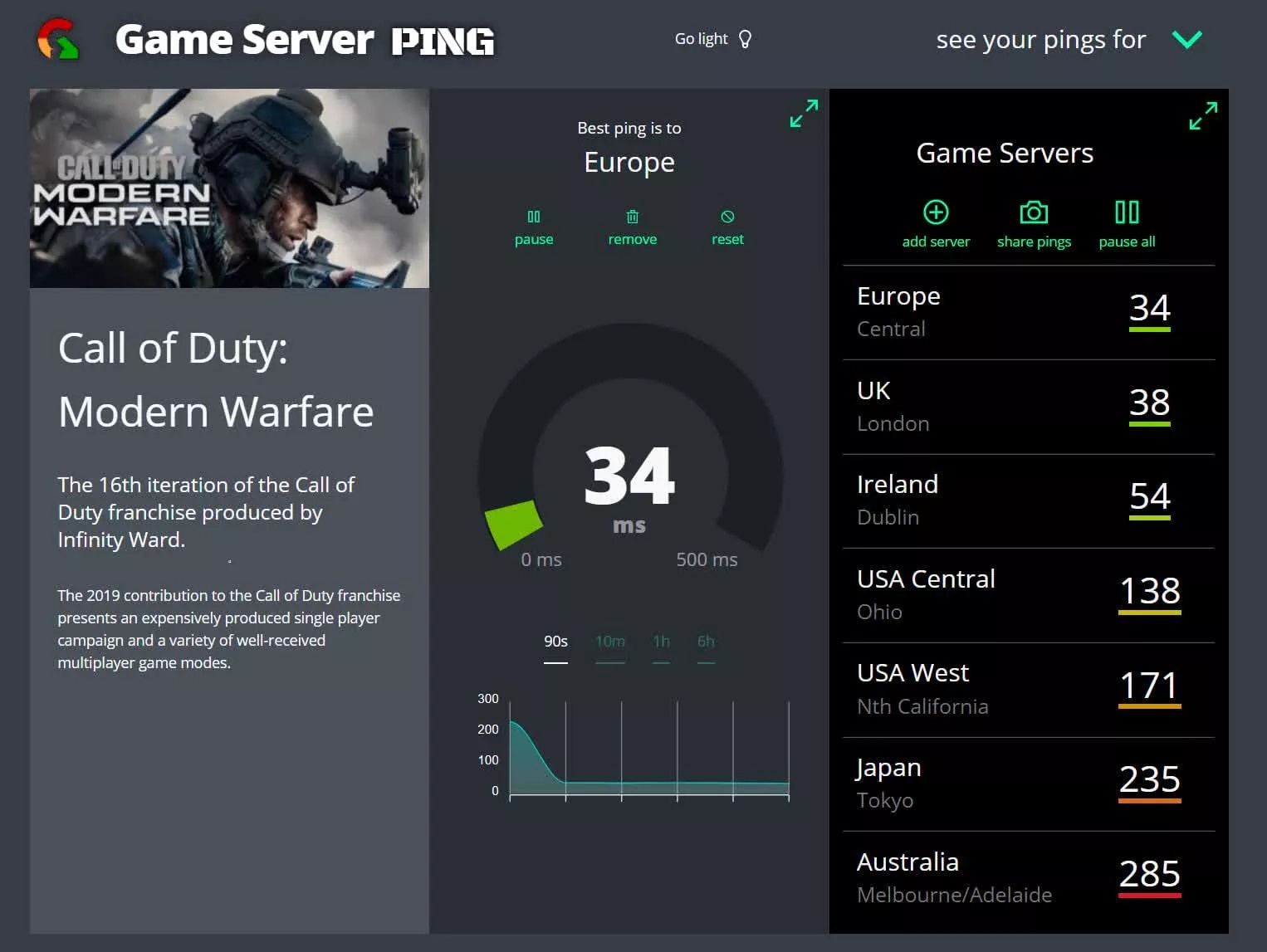
Как показано на изображении, в данном случае подключение к интернету имеет низкую задержку для европейских серверов и можно даже попробовать сыграть на американских серверах. Пинг с японскими и австралийскими серверами слишком высокий.
Именно по этой причине популярные онлайн-игры обладают множеством игровых серверов по всему миру, чтобы вы могли подключиться к ближайшему и получить максимальную скорость.
Существующие и рекомендуемые диапазоны пинга:
- Меньше 20 мс. Отличное значение. Оптимальное для игр. Во время игр не будет никаких подтормаживаний. Если что-то работает медленно, то виновато не подключение к интернету.
- 20-50 мс. Хорошее значение. Встречается довольно часто. Скорость достаточно хорошая, хотя требовательные игроки предпочтут не больше 20 мс.
- 50-100 мс. Удовлетворительное значение. Его можно рассматривать как среднее. Могут быть подтормаживания, в некоторых играх противники будут иметь преимущество над вами.
- 100-300 мс. Плохое значение. Играть всё равно можно, но будут подтормаживания. Это может раздражать и приводить к поражениям.
- Больше 300 мс. Неиграбельно. Такое подключение не подходит для онлайн-игр.
Кроме пинга, важным параметром является скорость подключения к интернету. Играм не требуется очень быстрое подключение, но нужна входящая скорость как минимум 30 Мбит/с. Имейте в виду, что одновременно с вами в интернет могут выходить родственники и они также занимают полосу пропускания. В таком случае нужно выбирать скорость подключения с запасом. Например, 100 Мбит/с или даже больше.
SpeedTest позволяет автоматически подключиться к ближайшему серверу и вы узнаете минимальный пинг. Что делать, если вы играете с кем-то с другого континента? В таком случае пинг будет значительно выше. Пинг из Польши до некоторых стран показан в таблице ниже.

Можно настроить используемые по умолчанию серверы DNS на уровне маршрутизатора. Это означает, что к нему будут подключаться все устройства вашей сети Wi-Fi. Хотя каждый производитель маршрутизаторов использует разный пользовательский интерфейс для настройки серверов DNS, найти их нетрудно. Там вы должны ввести указанные выше адреса.
Если ничего не помогло, пора обновляться
В наши дни в каждой семье полно смартфонов, планшетов, умных телевизоров, компьютеров, умных часов и тому подобных компьютерных устройств. Все они просят доступ в интернет. Необходимость в качественном маршрутизаторе сейчас высока как никогда. Если у вас маршрутизатор, который вам предоставил ваш провайдер, велика вероятность, что для игр он подходит не лучшим образом.
В продаже есть игровые маршрутизаторы, которые обладают встроенными функциями для оптимизации подключения. Не нужно покупать игровой маршрутизатор только потому, что так он назван на коробке. Это сложная категория устройства и они годятся не для всех. Как уже сказано выше, игры зависят больше от задержек, чем от пропускной способности сети.

Дорогостоящие маршрутизаторы могут предлагать полезные функции для улучшения производительности и упрощения использования. Например, OFDMA повышает спектральную эффективность и пропускную способность сети. Ещё среди полезных возможностей маршрутизаторов можно назвать 4×4 MU-MIMO, многочисленные порты LAN, агрегацию каналов для пользователей с гигабитными подключениями.
Один из главных способов повышения скорости работы беспроводной сети заключается в применении самого современного оборудования. Стандарт связи Wi-Fi 6 (802.11ax) даёт большую скорость, меньшие задержки и большую пропускную способность.
Повторим, что проводное подключение является лучшим вариантом для игр. Если вы купите новый маршрутизатор, который повышает пропускную способность, радиус действия и функциональность, сначала ознакомьтесь с отзывами и рекомендациями в интернете.

Работал в сфере IT-консалтинга, занимался созданием и администрированием интернет-ресурсов. 10 лет опыта работы по проектированию и обслуживанию компьютерных сетей.
Часто пользователи жалуются на медленный интернет . Файлы долго загружаются, страницы в браузере зависают, видео на YouTube воспроизводится рывками. Бывает, что сначала всё работало отлично, а потом вдруг скорость интернета упала. При этом компьютер, роутер и провайдер остались те же. Расскажем, что делать в подобной ситуации.
Выясняем реальную скорость интернета
Для начала стоит выяснить, с какой скоростью у вас на самом деле работает интернет. Есть программы и онлайн-сервисы, которые позволяют сделать это бесплатно. Например, советуем провести тестирование скорости интернет-соединения Npnerf. Также можно скачать приложение для Windows , Android и Apple.

Желательно провести несколько замеров в разное время суток. Потому что скорость зависит от текущей нагрузки на сеть или кратковременных проблем на линии. Определив средний показатель, можно сравнить его с заявленными провайдером параметрами и сделать предварительные выводы.
Основные причины медленного интернета
Найдётся больше десятка возможных причин того, что интернет плохо работает .
Вот самые распространённые:
- скорость ограничена тарифным планом;
- повреждён кабель;
- проблемы на линии со стороны провайдера;
- проблемы с роутером;
- перегружен канал Wi-Fi;
- ваш компьютер устарел;
- проблемы с браузером;
- компьютер заражён вирусами;
- антивирусная программа ограничивает скорость;
- скорость снижают фоновые приложения;
- устаревшее программное обеспечение;
- ограничена скорость через VPN .
Тарифный план
Для начала проверьте ваш тарифный план и сравните заявленную в нём скорость с той, которую вы определили с помощью теста. Если цифры примерно совпадают, значит, ничего не сломалось. Провайдер может предоставлять доступ на скорости 10 Мбит/сек и даже ниже. Когда вы подключались (возможно, это было очень давно), вас всё устраивало. Но потом появились новые устройства, программы и этой скорости уже не хватает.
Другая причина, почему медленно работает интернет, тоже связана с тарифным планом. У кабельных провайдеров такое встречается всё реже, а вот у мобильных операторов сплошь и рядом. Пользователю предоставляется определённый объём трафика в месяц на высокой скорости, а после того, как эти гигабайты исчерпались, скорость снижается до минимума.
В обоих случаях решить проблему поможет только смена тарифа. Или поиск другого провайдера.
Поврежден кабель
Признаком повреждения кабеля может быть периодически пропадающий сигнал. Если индикатор WAN на роутере гаснет, особенно при перемещении провода, это верный признак плохого контакта. Внимательно осмотрите кабель. Заломы, замятия, повреждённая изоляция – всё это может быть причиной резкого падения скорости интернета . Также проверьте разъём: плотно ли он входит в гнездо, не сломана ли защёлка.
Проблемы со стороны провайдера
Если с тарифом всё в порядке, кабель цел, а интернет вдруг стал медленно работать , это повод обратиться в службу поддержки провайдера. Диагностировать, а тем более устранить проблемы на магистральном оборудовании вы сами всё равно не сможете.
Проблемы с роутером
Когда провайдер заявляет, что на линии всё в порядке, самое время приступить к поискам проблемы внутри домашней сети. Очень медленный интернет может быть из-за проблем с маршрутизатором. С него и начнём.
Для начала попробуйте подключить интернет-кабель напрямую к компьютеру и замерьте скорость. Отсутствие проблем указывает, что в падении скорости виноват маршрутизатор.
Сначала стоит перезагрузить роутер. В процессе работы память устройства заполняется, накапливаются ошибки. Поэтому перезагрузку рекомендуется выполнять периодически.

Проблема может быть в неправильной настройке или из-за того, что сбились исходные параметры. Проверьте, соответствуют ли они тем, которые указаны в договоре с провайдером. При необходимости выполните настройку заново. В запутанных случаях помогает сброс роутера до заводских параметров.
Устаревшее программное обеспечение тоже влияет на производительность роутера. Проверяйте наличие обновлений. Установите самую последнюю прошивку.
Причиной низкой скорости может быть слабый сигнал Wi-Fi. Попробуйте увеличить мощность сигнала, если это предусмотрено настройками, или переставьте роутер так, чтобы расстояние от него до клиентских устройств было минимальным.
Если ничего не помогло, возможно, ваш роутер просто не справляется с раздачей. Часто в квартирах можно встретить роутеры, купленные лет десять-пятнадцать назад. Они вполне работоспособны, но их возможностей уже недостаточно для решения современных задач.
Раздать интернет на одно-два устройства они ещё в состоянии. Но когда в доме компьютер, ТВ-приставка, смартфоны, планшеты другие гаджеты, а пользователи хотят смотреть видео и играть по сети одновременно, маршрутизатор режет скорость, зависает и вообще перестаёт отвечать на запросы. В этом случае проблему решит только замена устаревшего устройства на современный аппарат.
Слишком много устройств на одном канале Wi-Fi
Роутеры есть почти в каждой квартире. Откройте на компьютере список доступных беспроводных сетей. Наверняка их будет с десяток или больше. Они создают помехи друг другу, потому что количество каналов на роутере ограничено: 12 в диапазоне 2,4 ГГц и 23 на частоте 5 ГГц.

Если нет желания возиться с дополнительным софтом, просто выставьте канал вручную, перезагрузите роутер и замерьте скорость. Так поочерёдно проверьте все каналы и выясните, на каком скорость выше.
Устаревший компьютер
Начинка вашего ПК может быть причиной медленного интернета . Однажды меня попросили решить проблему с тормозами на одном офисном компьютере. Он довольно шустро работал в Word`е, справлялся с электронными таблицами и даже позволял запускать некоторые старые игры. А с двумя-тремя открытыми вкладками в браузере Firefox зависал наглухо. Переустановка программы и даже операционной системы не помогали. Всё стало понятно, стоило лишь взглянуть на технические характеристики этого ПК. Оказалось, что внутри старый одноядерный процессор и всего гигабайт оперативной памяти.
Когда интернет только входил в нашу жизнь, для сёрфинга достаточно было компьютера в базовой конфигурации. С появлением новых интернет-технологий и ресурсоёмкого программного обеспечения всё изменилось. Даже если вы не собираетесь запускать новейшие игры или работать с графикой, крайне желательно иметь современный двухядерный (как минимум) процессор и хотя бы 4 гигабайта оперативной памяти.

Устаревший ПК придётся модернизировать или заменить на новый.
Проблемы с браузером
Бывает, что интернет плохо работает в одном браузере, а в другом всё нормально. Тогда дело в конкретном приложении.

Вирусы или вредоносные программы
Легкомысленные пользователи недооценивают угрозы в сети. А вирусы тем временем не дремлют. Раньше они распространялись на дискетах и занимались вредительством локально. Сегодня же они по полной используют интернет.
Есть просто программы-вредители, которые вызывают зависание браузера или блокируют сетевое подключение. А есть программы, которые используют ресурсы компьютера для выполнения определённых действий: рассылают спам или совершают атаки на сетевые сервера. На ноутбуке одного моего знакомого обнаружилась программа, которая занималась майнингом. Само собой, из-за этого скорость интернета может серьёзно падать, а то и вообще пропасть.
Если интернет тормозит, а браузер виснет, просканируйте ваш жёсткий диск на предмет незваных гостей. Да и вообще не пренебрегайте антивирусной защитой.
Брандмауэр или антивирус ограничивает скорость
Правда, программы, обеспечивающие вашу безопасность, сами могут быть причиной падения скорости интернета. Всё зависит от настроек антивируса и брандмауэра. Если они слишком уж тщательно фильтруют интернет-трафик, это заметно отражается на скорости. Особенно при скачивании файлов.
Выяснить, является ли причиной тормозов ваша антивирусная программа, очень просто. Отключите её на некоторое время и замерьте скорость интернета. Если скорость выросла, значит, виновник найден. Ищите причину в настройках программы или же замените её на другую.
Работающие в фоне приложения
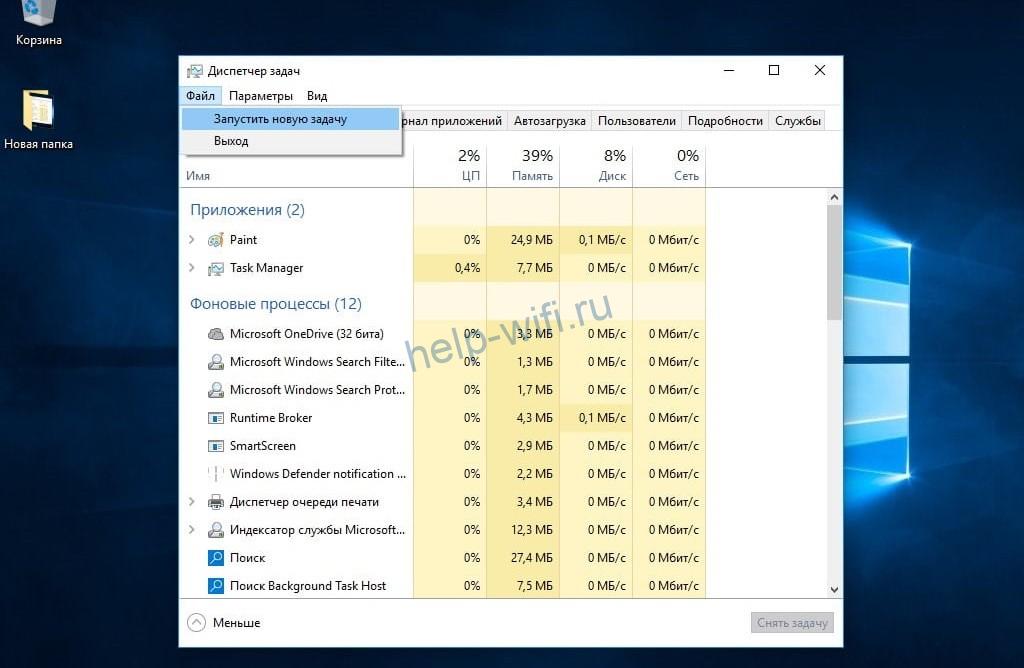
Для детального отслеживания активности фоновых программ есть специальные приложения.
Активированы энергосберегающие режимы
Если интернет работает медленно , проверьте, возможно у вас включены функции энергосбережения. Это актуально для ноутбуков и мобильных устройств. В этом случае ваш сетевой адаптер может периодически отключаться для экономии энергии. Отсюда падение скорости. И тут приходится выбирать: либо экономия заряда батареи, либо стабильный интернет.
Устарели драйвера сетевой карты
Далеко не самая распространённая проблема. Сталкивался с ней всего пару раз. Но списывать со счетов её не стоит. Если компьютер нормально работает, вирусов нет, а интернет очень медленный, попробуйте обновить драйвера сетевой карты.

Можно также воспользоваться программами для автоматического поиска и установки драйверов.
Активированный VPN
Бывает, что пользователь случайно активировал VPN . В большинстве браузеров это можно сделать одним кликом мышки. И сразу же интернет стал работать хуже.

Проверьте, не активирован ли у вас VPN . И если в данный момент он вам не нужен, отключите эту функцию.
Проблемы с мобильным интернетом 3g/4g
Ещё одна причина нестабильной скорости может скрываться в настройках. На модемах и мобильных роутерах по умолчанию включен автоматический выбор режима работы. Устройство может произвольно переключаться с 3G на 4G и обратно. А то и вообще соскакивает в 2G. Установите вручную режим 4G или, если он работает нестабильно, то 3G .

Чтобы успешно играть и побеждать в сетевых играх, важно добиться максимальной отзывчивости управления и плавности картинки. Ощущения от игры полностью зависят от нескольких независящих друг от друга факторов. Сюда можно отнести производительность оборудования, задержки системы и ввода на стороне пользователя (т.е. время от нажатия на клавишу мыши до отображения выстрела на экране) и качество сетевого соединения. Чтобы добиться идеального отклика, нужно оптимизировать каждый из этих пунктов.

Как снизить системные задержки (инпут лаг)
Системные задержки — это время, которое проходит от нажатия клавиши до отображения результата на экране. Если максимально упростить, то это инпут лаг. Однако только задержками ввода дело не ограничивается. Системные задержки зависят еще и от особенностей работы компонентов ПК и быстроты монитора.
Используйте проводные клавиатуру и мышь. По проводу подключение всегда будет быстрее и стабильнее. Впрочем, беспроводные геймерские модели тоже есть, но они стоят дороже проводных аналогов.

Выключите обработку картинки (шумоподавление, уплавнялка и т.п.) или переключите режим изображения на игровой. Если вы играете на телевизоре, то это особенно актуально. Но на мониторе тоже может быть переключатель режимов. Например, у MSI есть специальный игровой режим, который называется Zero Latency. Чтобы понять, если такой режим на вашей модели монитора, обратитесь к инструкции или на официальный сайт производителя.
Выставьте максимально возможную частоту обновления дисплея. Некоторые дисплеи могут не поддерживает частоту более 60 Гц при максимальном разрешении, в таком случае стоит опуститься до 1080p. Например, именно так работают консоли PlayStation 5 и Xbox Series X с телевизорами, у которых есть только вход HDMI 2.0. В совместимых играх таким образом можно выставить режим 120 Гц. Кроме того, некоторые мониторы могут работать при повышенной частоте, даже если она официально не поддерживается. К примеру, монитор BenQ GW 2470 может работать при 75 Гц, если выставить кастомный режим изображения в драйверах видеокарты.

Отключите вертикальную синхронизацию в настройках игры. Из-за этого картинка может быть менее приятной, так как будут возникать разрывы кадра — так называемый тиринг. Однако отзывчивость может увеличиться. Обратите внимание, что при наличии у вашего монитора и видеокарты функций VRR, G-Sync или FreeSync разрывов быть не должно.

Как снизить сетевые задержки
Другой вид задержек — сетевые. Качество соединения в основном зависит от вашего провайдера. В первую очередь здесь важен такой показатель, как пинг.
Важно! Высокий пинг и нестабильное соединение — разные вещи. Если часть пакетов теряется, то это ощутимо влияет на геймплей. К примеру, вас отбрасывает назад или игровой мир замирает на некоторое время. При плохом пинге, как правило, таких проблем нет, но есть ощутимая задержка в действиях. Грубо говоря, вас будут убивать раньше, чем вы сможете среагировать.
Как проверить пинг

Как настроить сетевой адаптер для снижения пинга
Если у вас проблемы с пингом, то стоит настроить сетевой адаптер. Перейдите в диспетчер устройств и найдите свой сетевой адаптер. Как правило, это Realtek, Intel, Qualcomm, Killer или другой. Также в списке может быть беспроводной Wi-Fi адаптер.

- Advanced EEE;
- Gigabit Lite;
- Power Saving Mode;
- Wake on magic packet (нужна для удаленного доступа);
- Автоотключение гигабитной скорости;
- Большой кадр;
- Зеленый Ethernet;
- Управление потоком (также можно отключить все пункты контрольная сумма разгрузки);
- Модерация прерывания;
- Энергосберегающий Ethernet.
Буферы передачи и приема нужно поставить на максимальное значение — 128 и 512 соответственно. Максимальное число очередей RSS должно быть выставлено на доступный максимум. Выгрузка протокола ARP и NS должны быть включены.

От адаптера Wi-Fi тоже зависит качество соединения. Лучше выбирать модели с внешними антеннами От адаптера Wi-Fi тоже зависит качество соединения. Лучше выбирать модели с внешними антеннами
- Пробуждение при соответствии шаблона;
- Wake on magic packet или пробуждение пакетом Magic Packet;
- Объединение пакетов;
- Увеличение пропускной способности.
Программы для снижения пинга

В сети можно найти множество программ для снижения пинга. Суть их работы можно свести к выбору оптимального маршрута соединения, благодаря чему и снижается задержка. Одна из популярных программ — ExitLag. Она платная, но есть бесплатный трехдневный период для теста. Чудес от нее ждать не стоит и если у вас уже неплохой пинг, то программа вряд ли существенно его уменьшит. Однако попробовать все же стоит. В настройках программы вам нужно выбрать игру и регион сервера, для которого требуется оптимизация.
Общие советы
Если дело не в провайдере, то кое-что все же можно сделать для уменьшения задержек. Как правило, проблемы с соединением связаны с роутером.
Перейдите на диапазон 5 ГГц. Многие современные роутеры работают в двух диапазонах: 2,4 ГГц и 5 ГГц. Последний — более продвинутый. Он устойчив к помехам и лучше работает в многоквартирных домах, где в каждой квартире по роутеру. Если ваше оборудование поддерживает 5 ГГц, попробуйте переключиться на эту частоту. Обратите внимание, что приемник сигнала тоже должен поддерживать этот стандарт.
Смените канал Wi-Fi. При помощи бесплатной утилиты WifiInfoView можно проверить, насколько загружены разные каналы Wi-Fi в вашем доме. В настройках роутера стоит выбрать наименее загруженный канал.

Обновите прошивку роутера. Стоит также обновить прошивку роутера. Если вы купили новое устройство, то это стоит сделать первым делом. Зайдите на официальный сайт производителя и найдите свежую прошивку для своей модели роутера. Обратите внимание, что нужно точно выяснять модель устройства, включая ревизии. Возможно, наилучшим вариантом будет установить стороннюю прошивку. Если у вашей модели роутера мощное комьюнити, стоит поискать информацию на профильных форумах.
Измените DNS-сервер. Также можно попробовать поменять стандартный DNS-сервер от провайдера на альтернативный от Google. Предпочитаемый сервер — 8.8.8.8, альтернативный — 8.8.4.4.

Перезагрузите роутер. Если возникают какие-либо неполадки с роутером, стоит его перезагрузить. Возможно, после этого проблема уйдет сама собой.
Подключитесь к роутеру по проводу. Если размещение роутера и вашего ПК позволяет подключиться по проводу, то именно так и стоит сделать. Проводное соединение — самое стабильное.
Читайте также:

